Jak odzyskać dostęp do dysku twardego, naprawić błąd uniemożliwiający otwarcie dysku twardego

W tym artykule pokażemy Ci, jak odzyskać dostęp do dysku twardego w przypadku awarii. Sprawdźmy!
Narzędzie Wypełnianie generatywne programu Photoshop zmienia sposób, w jaki edytujemy obrazy i tworzymy prace pochodne. Dzięki zaawansowanemu silnikowi sztucznej inteligencji programu Adobe Photoshop funkcja Generative Fill korzysta z obrazów Adobe Stock, aby użyczać pikseli naszym obrazom w celu edycji zdjęć i ich kreatywnego wykorzystania.
W tym artykule pokażemy Ci, jak możesz wykorzystać funkcję Wypełniania Generatywnego do ulepszania obrazów w programie Photoshop.
1. Rozszerz ramkę, aby uzyskać lepszą kompozycję
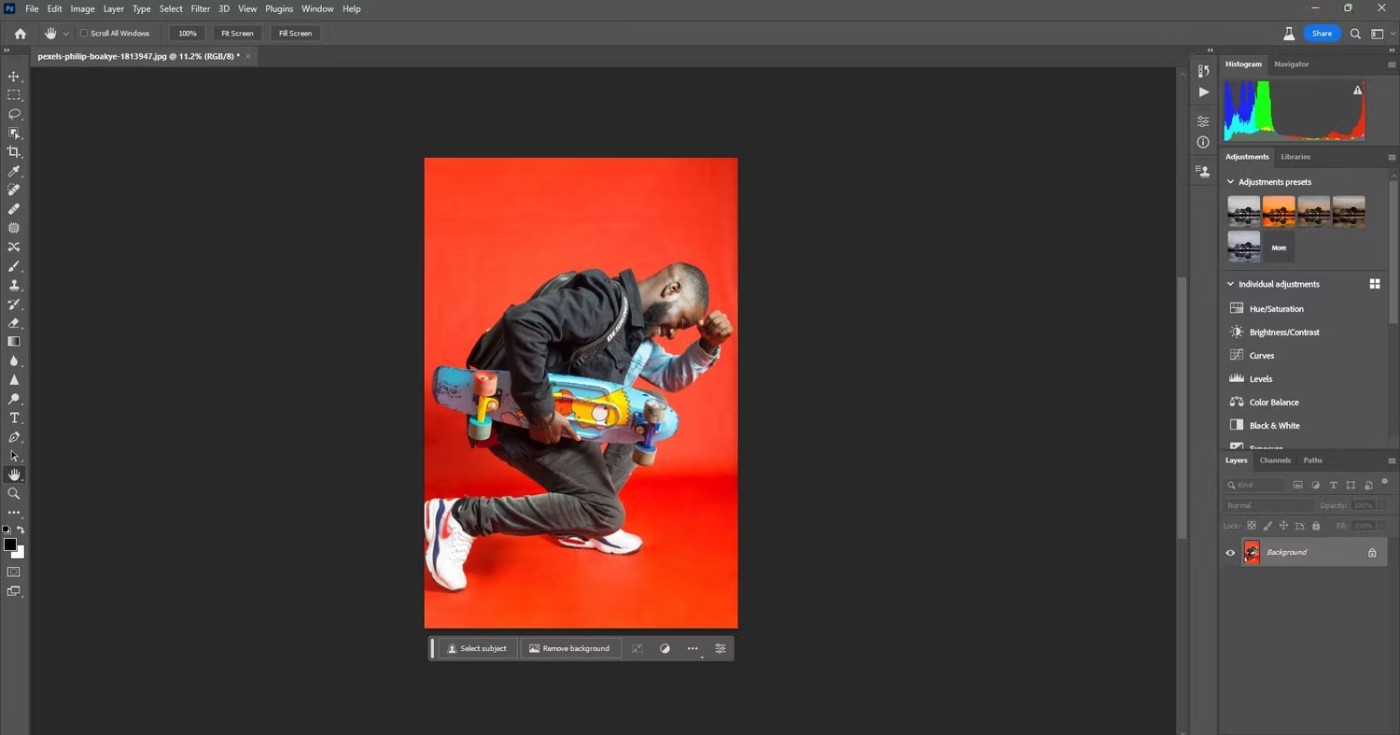
Możliwość rozszerzenia kadru za pomocą funkcji Wypełnienie Generatywne jest niemal bezcenna, zwłaszcza jeśli wokół obiektu jest sporo miejsca. Ponieważ przykład jest ograniczony do 1024 pikseli na dłuższym boku, rozszerzenie klatki jest idealnym zastosowaniem wypełniania generatywnego, gdyż szczegóły nie mają znaczenia.
Wystarczy użyć narzędzia Kadrowanie w programie Photoshop, aby rozszerzyć ramkę i użyć funkcji Wypełnienie generatywne, aby wypełnić luki.
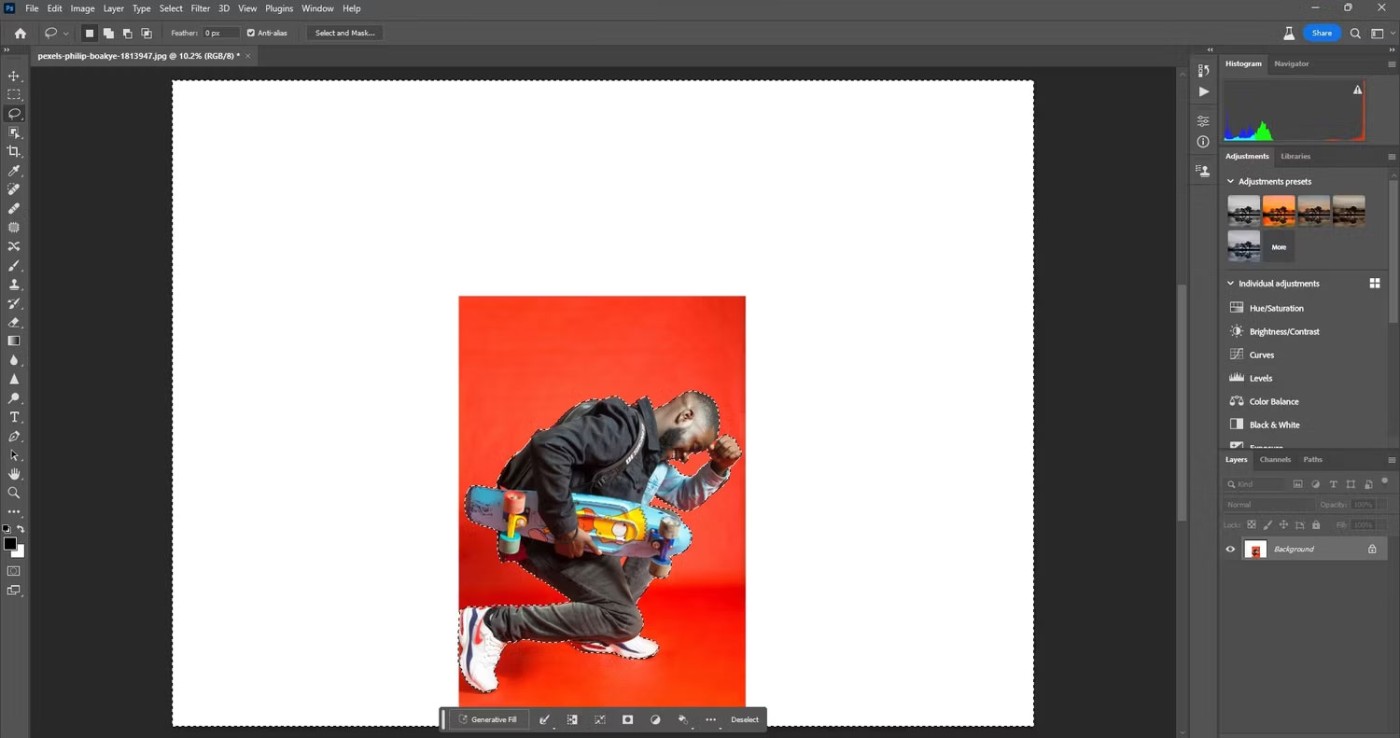
Kliknij opcję Wypełnianie generatywne , a następnie Generuj (pozostaw pole tekstowe puste) i sprawdź, która z trzech opcji działa najlepiej. Jeśli chcesz użyć tekstu, żeby uzyskać inny wynik, napisz krótki opis, np. „czerwona pusta przestrzeń”, co jest właśnie tym, co użyto w tym artykule.
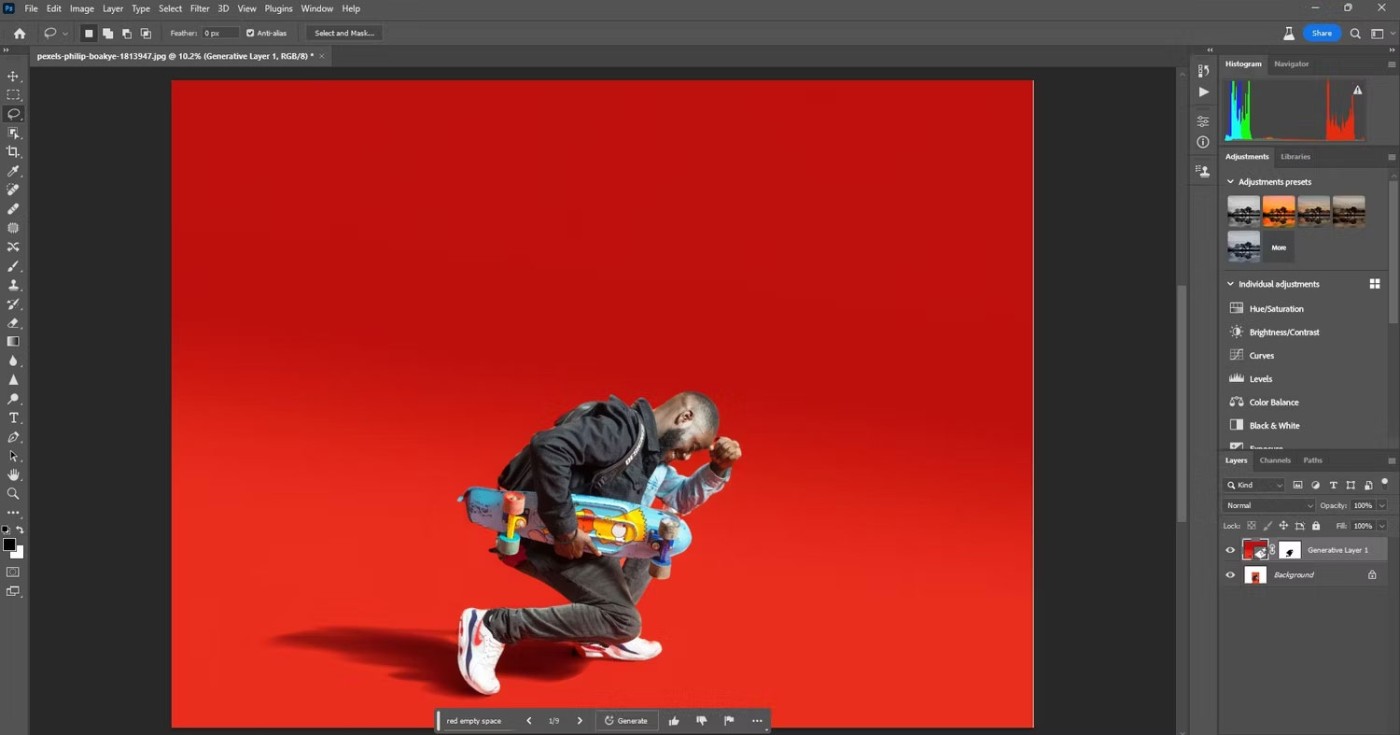
W takich sytuacjach nie ma znaczenia, że rozdzielczość rozszerzonej przestrzeni jest słaba, ponieważ nie ma żadnych szczegółów tekstury, tylko kolor i cieniowanie, które zdecydowała się dodać funkcja Generative Fill.
2. Usuń niechciane przedmioty i osoby
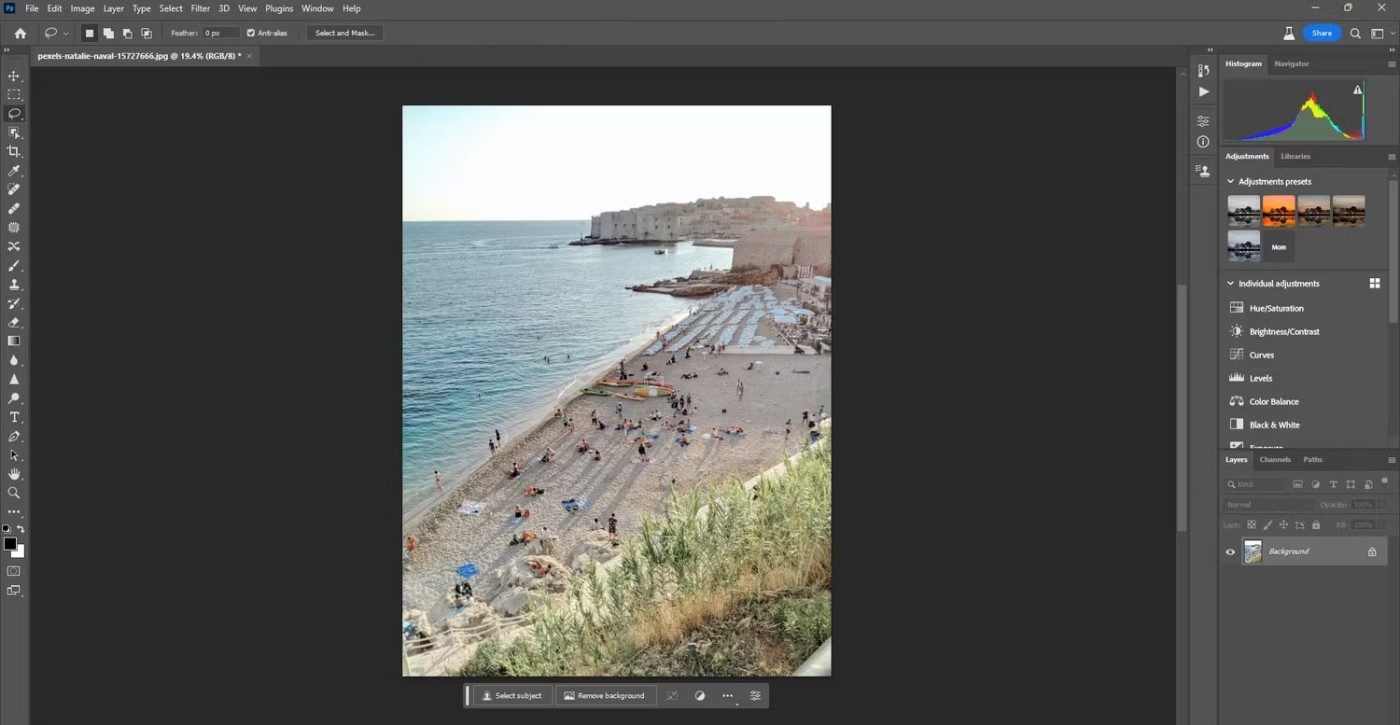
Zapomnij o tradycyjnych narzędziach Photoshopa służących do usuwania niechcianych obiektów i osób. W przypadku funkcji Wypełnianie Generatywne wystarczy zaznaczyć wszystkie niechciane piksele i kliknąć. W tym przykładzie zakreślono wszystko, co chce się usunąć za pomocą narzędzia Lasso.
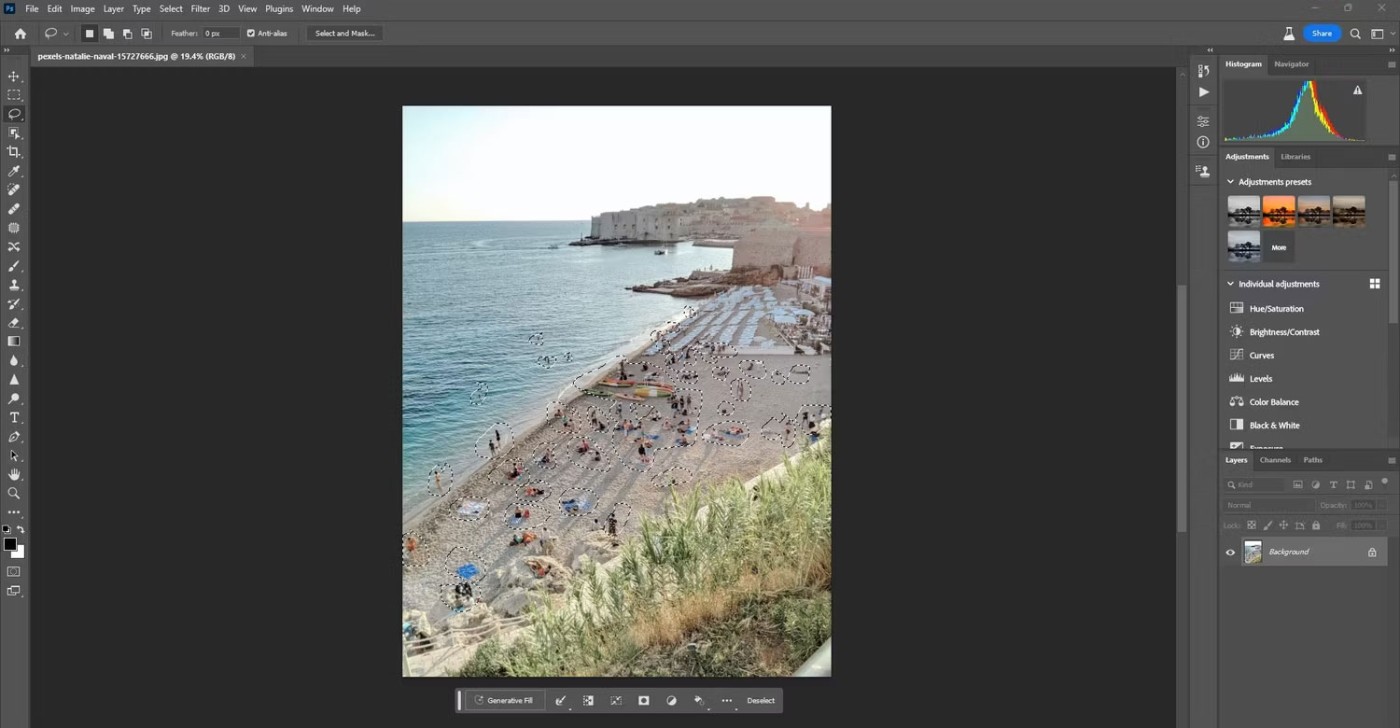
Po zakończeniu. Kliknij opcję Wypełnianie generatywne , a następnie wybierz opcję Generuj .
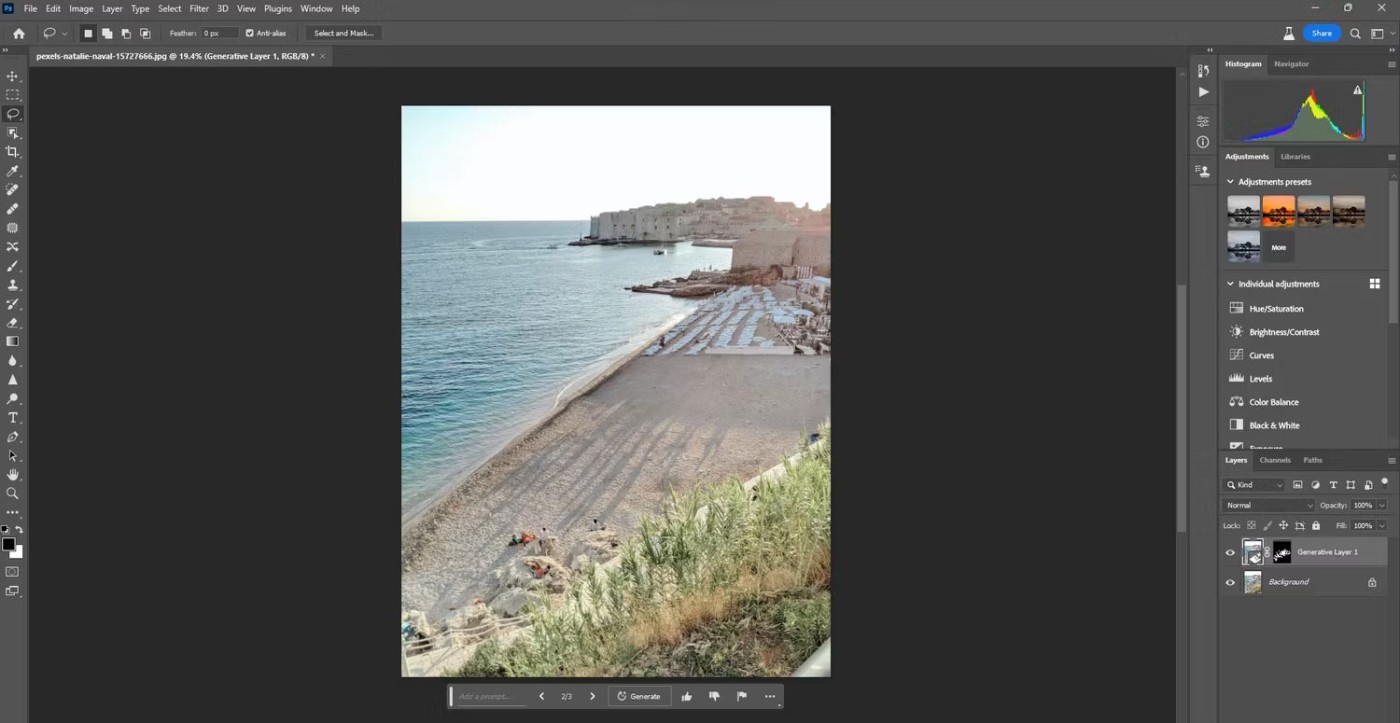
Dobrą ogólną zasadą, którą należy stosować, gdy chcesz, aby funkcja Wypełnianie Generatywne po prostu usunęła jakiś element, jest niewpisywanie niczego w wierszu poleceń, chyba że nie uzyskasz oczekiwanego rezultatu. W przeciwnym wypadku użyj dowolnych narzędzi do zaznaczania w programie Photoshop, aby utworzyć zaznaczenie(a), a następnie użyj opcji Wypełnienie generatywne i Generuj.
3. Twórz obiekty i osoby
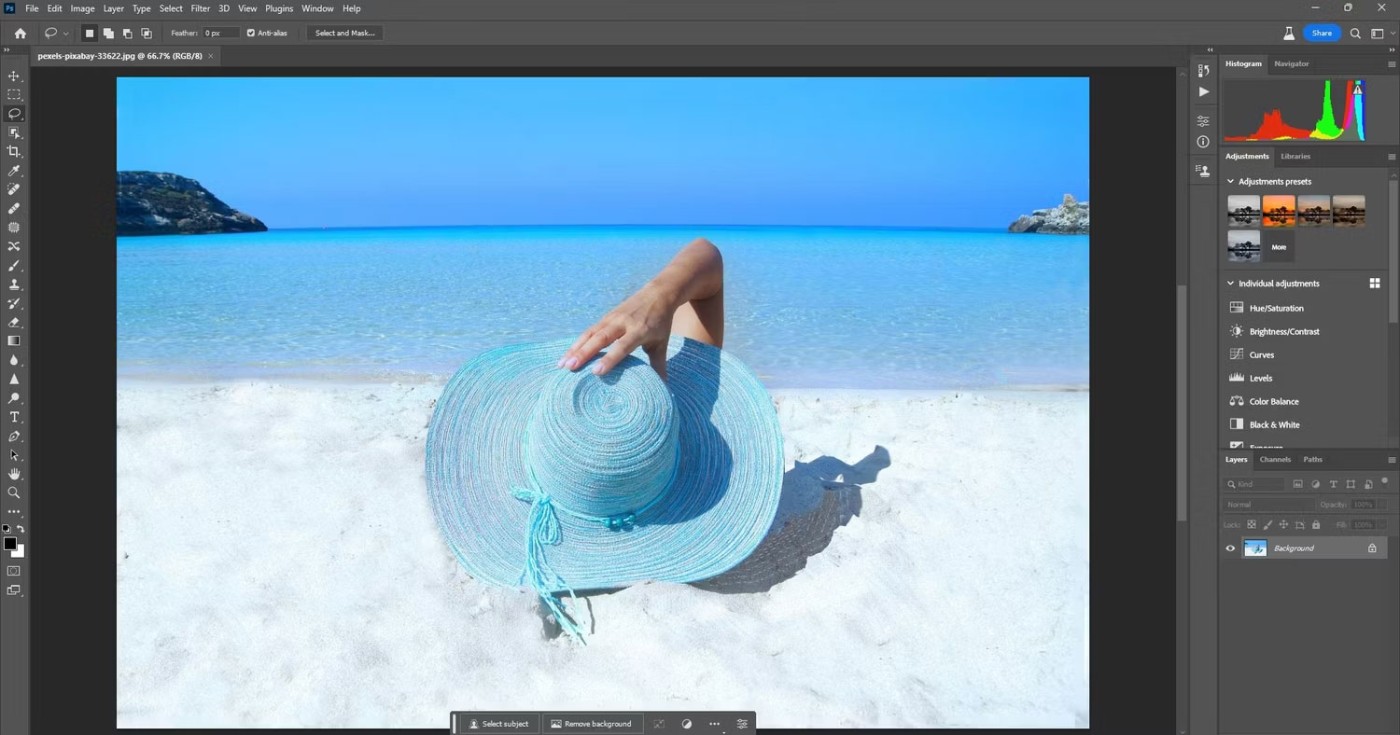
Możesz także tworzyć obiekty i osoby, aby dodać swoim zdjęciom atrakcyjności. Dodaj tyle ramek, ile chcesz, i wpisz w polu tekstowym to, czego potrzebujesz.

Powinieneś poświęcić trochę czasu na dokonanie dalszych wyborów, gdyż mogą wystąpić problemy z rozdzielczością. Użyj narzędzia Przekształć , aby zmniejszyć rozmiar obiektów lub osób, jeśli Wypełnienie generatywne nie osiągnie właściwych proporcji.
4. Zmień kolor ubrań
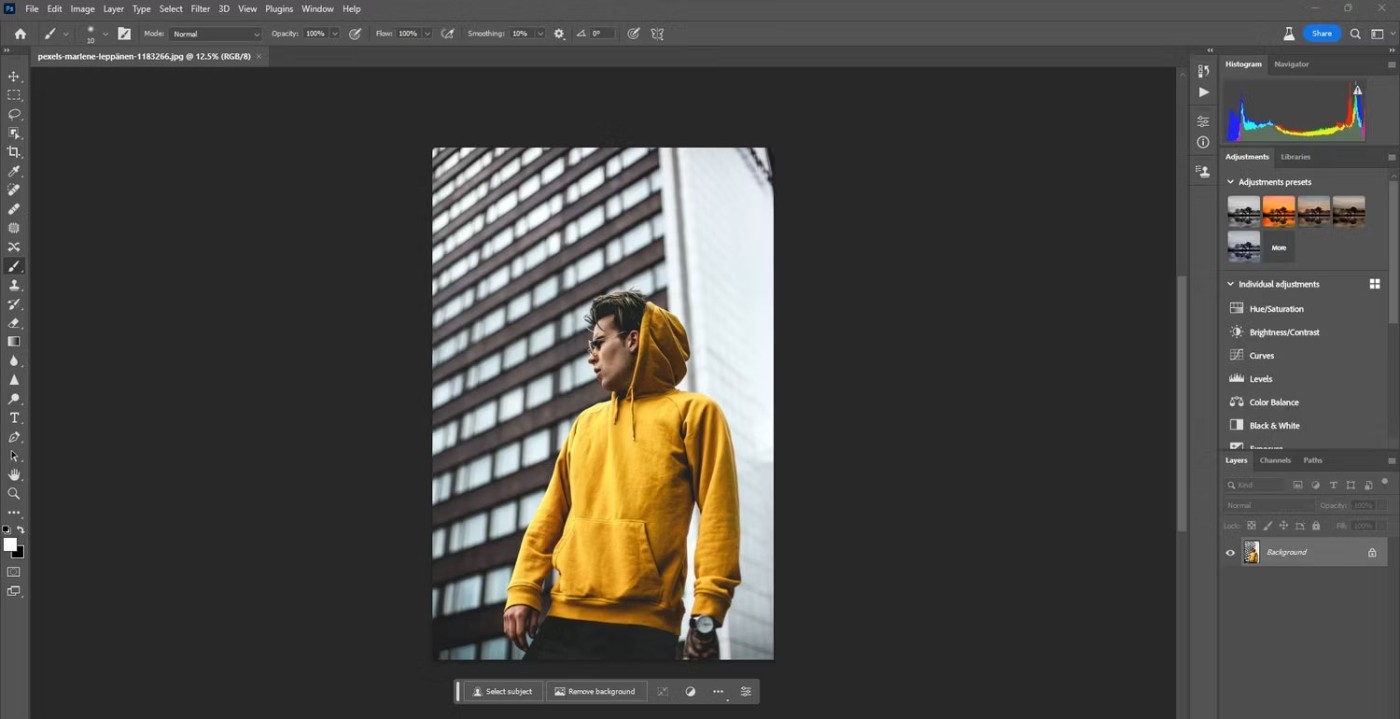
Nie będziesz w stanie zmienić koloru ubrania, które nosi Twoja postać. To zaawansowana funkcja, która prawdopodobnie pojawi się po zakończeniu wersji beta funkcji Generative Fill. Jednak w chwili pisania tego tekstu możesz zmienić kolor ubrań, jeśli nie przeszkadza ci również zmiana niektórych elementów ubioru.
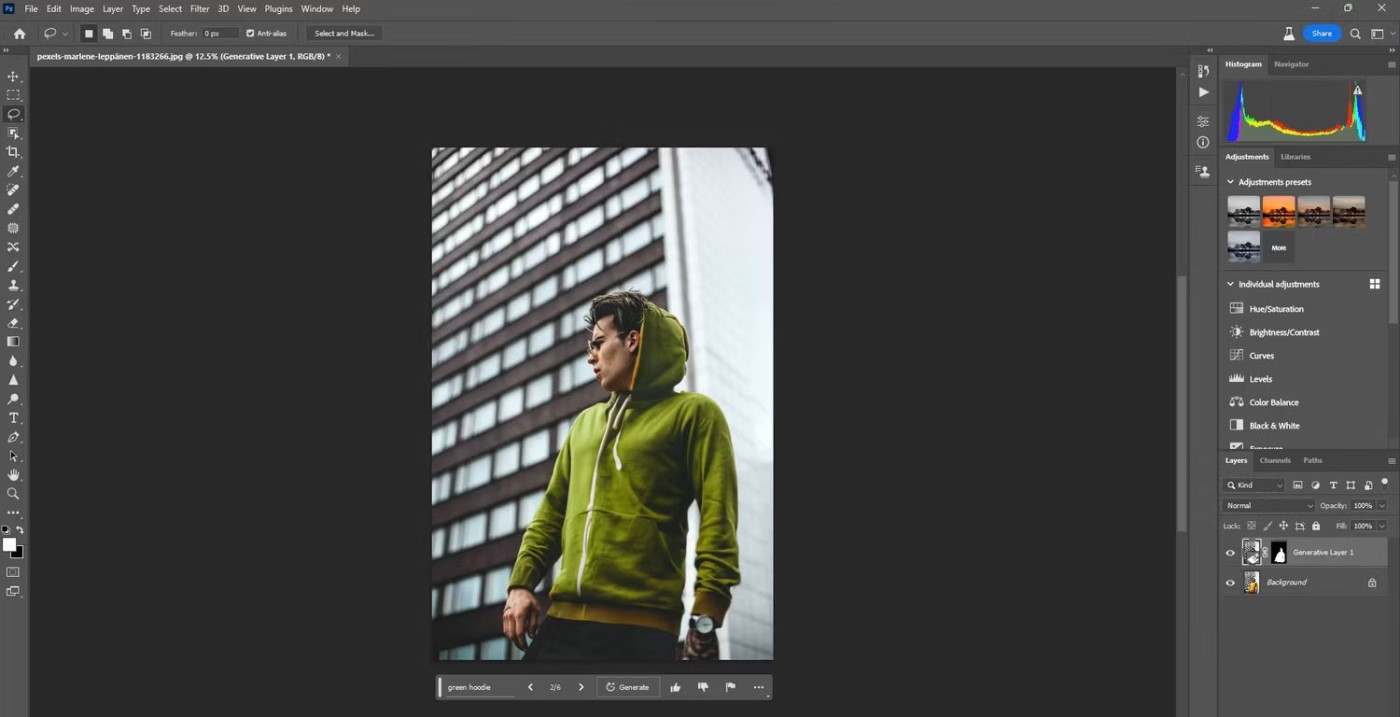
Pamiętaj, aby wybierać tylko ubrania. Jeśli chcesz dokonać zmian, użyj narzędzia Pędzel na masce.
5. Dodaj niebo do obrazu
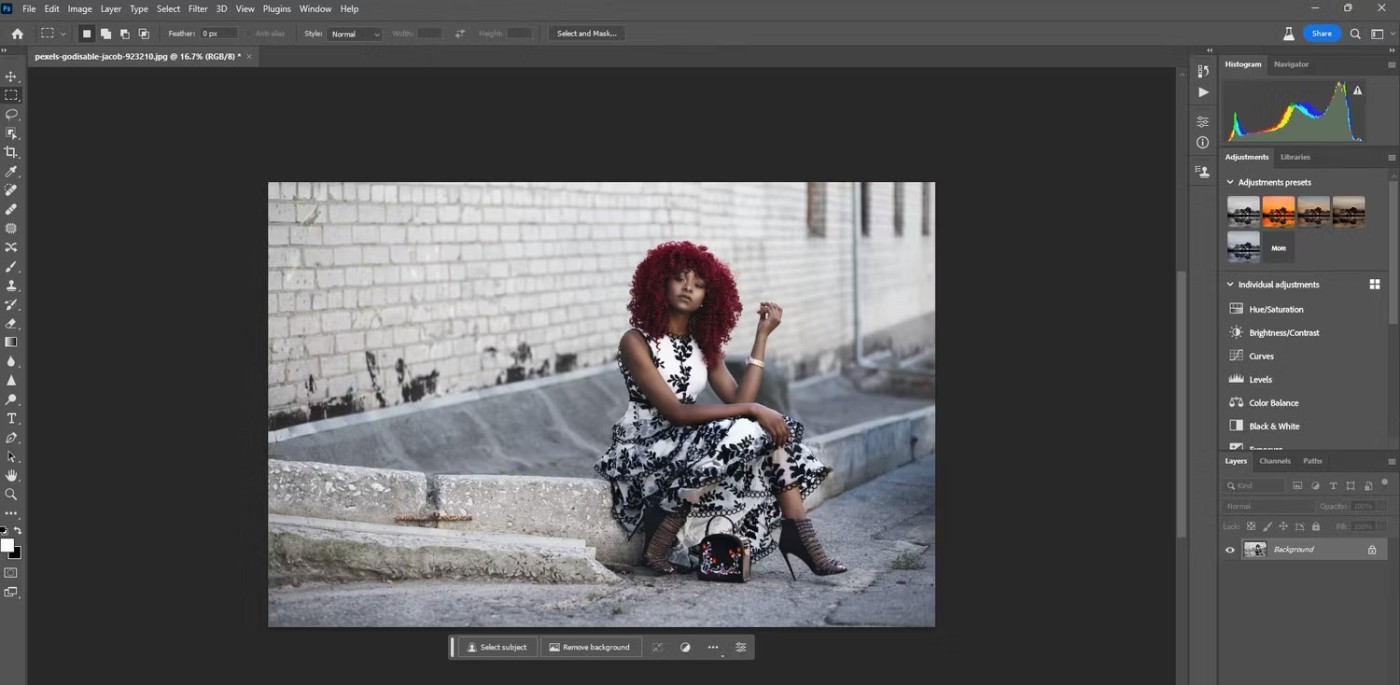
Za pomocą Photoshopa i wielu innych aplikacji do edycji zdjęć możesz bardzo łatwo zmienić niebo. Natomiast dzięki funkcji Generative Fill możesz dodać niebo takie, jakie ci się podoba.
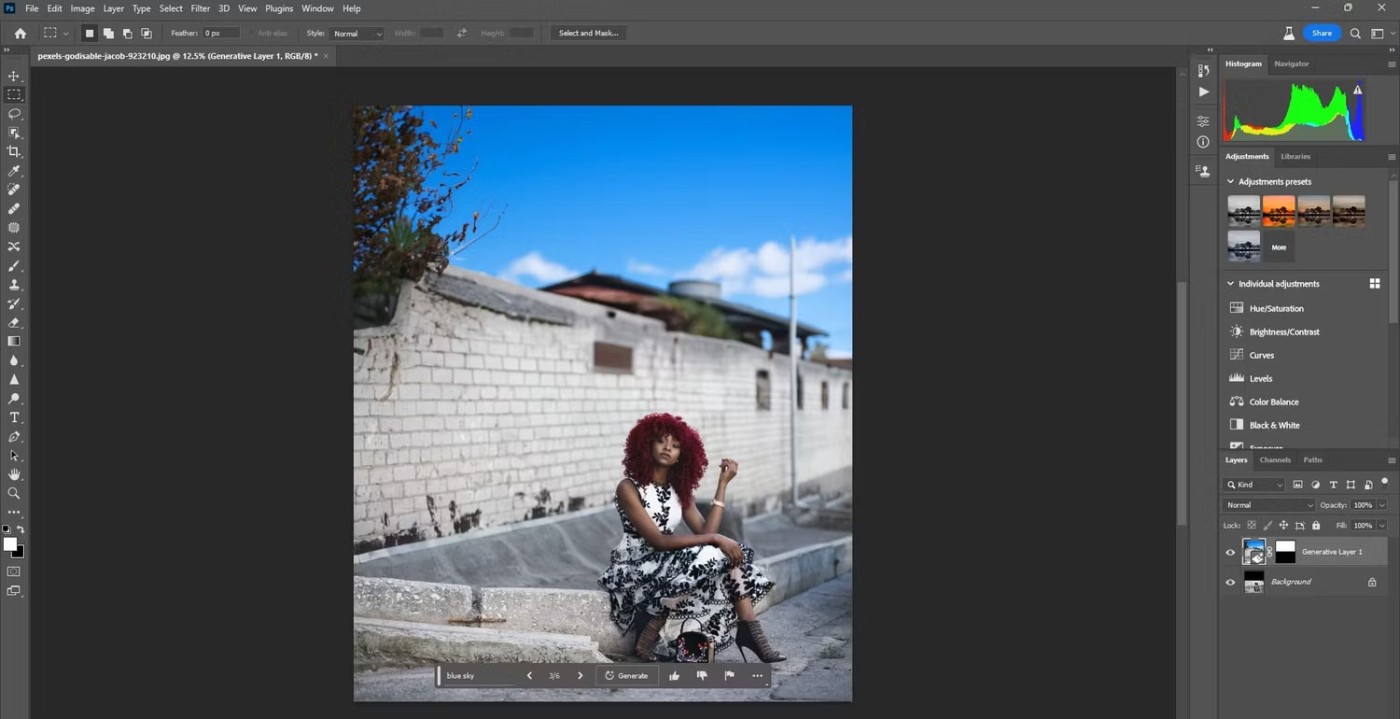
Wystarczy rozszerzyć kadr za pomocą narzędzia Kadrowanie i użyć funkcji Wypełnienie generatywne, aby utworzyć niebo.
6. Dodaj akcesoria, takie jak kapelusze i okulary przeciwsłoneczne
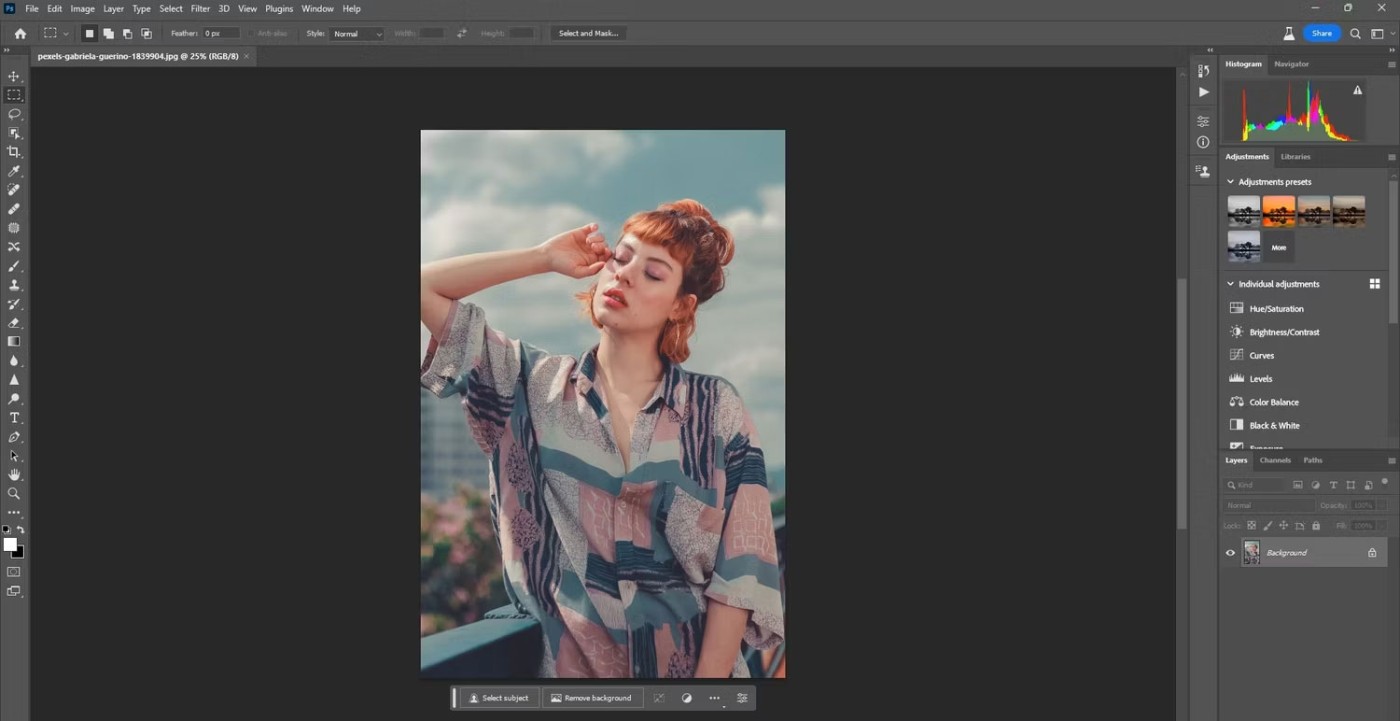
Dzięki funkcji Generative Fill możesz łatwo dodawać akcesoria, takie jak kapelusze i okulary przeciwsłoneczne. Wszystko zależy od Twojej wyobraźni.
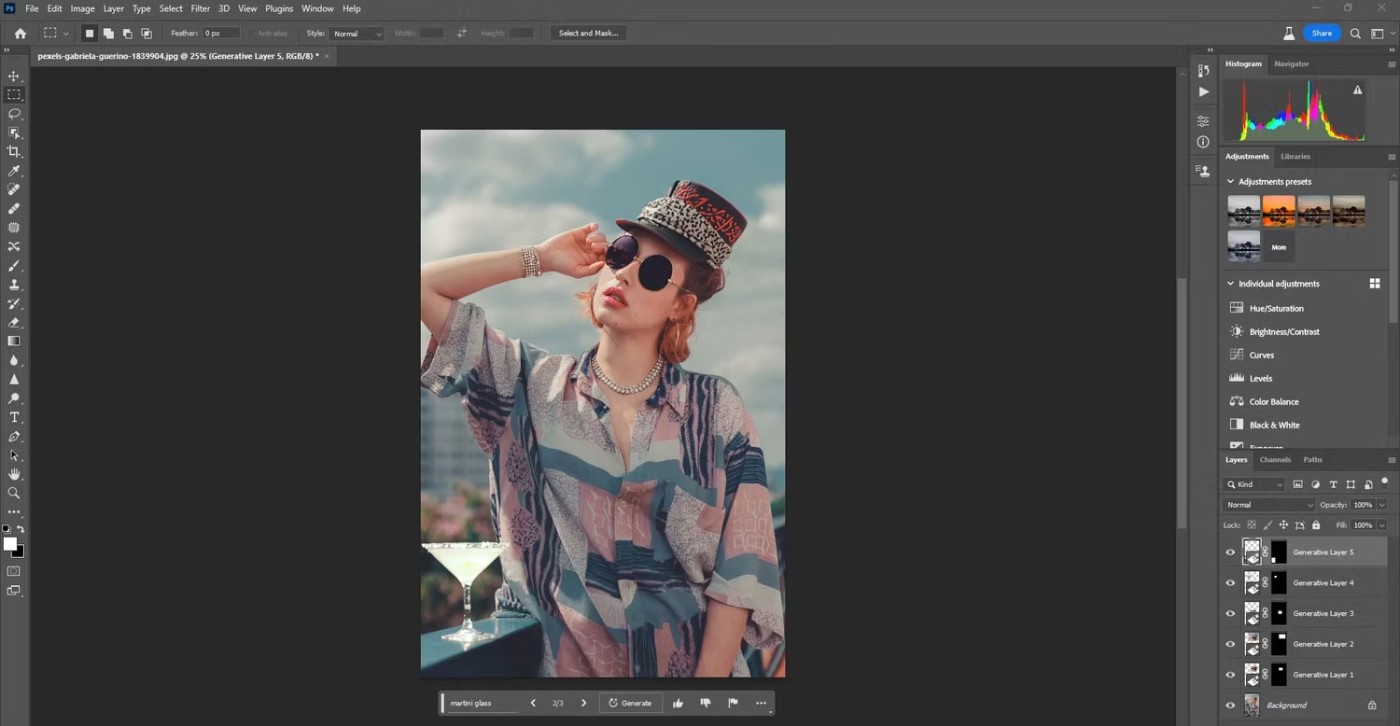
W tym przypadku dodano również biżuterię i napoje na poręczy. Niesamowite jest to, że Photoshop doskonale oddaje odbicie w okularach przeciwsłonecznych, a przy tym precyzyjnie reguluje oświetlenie każdego obiektu.
7. Zmień mimikę twarzy i wyrazy twarzy
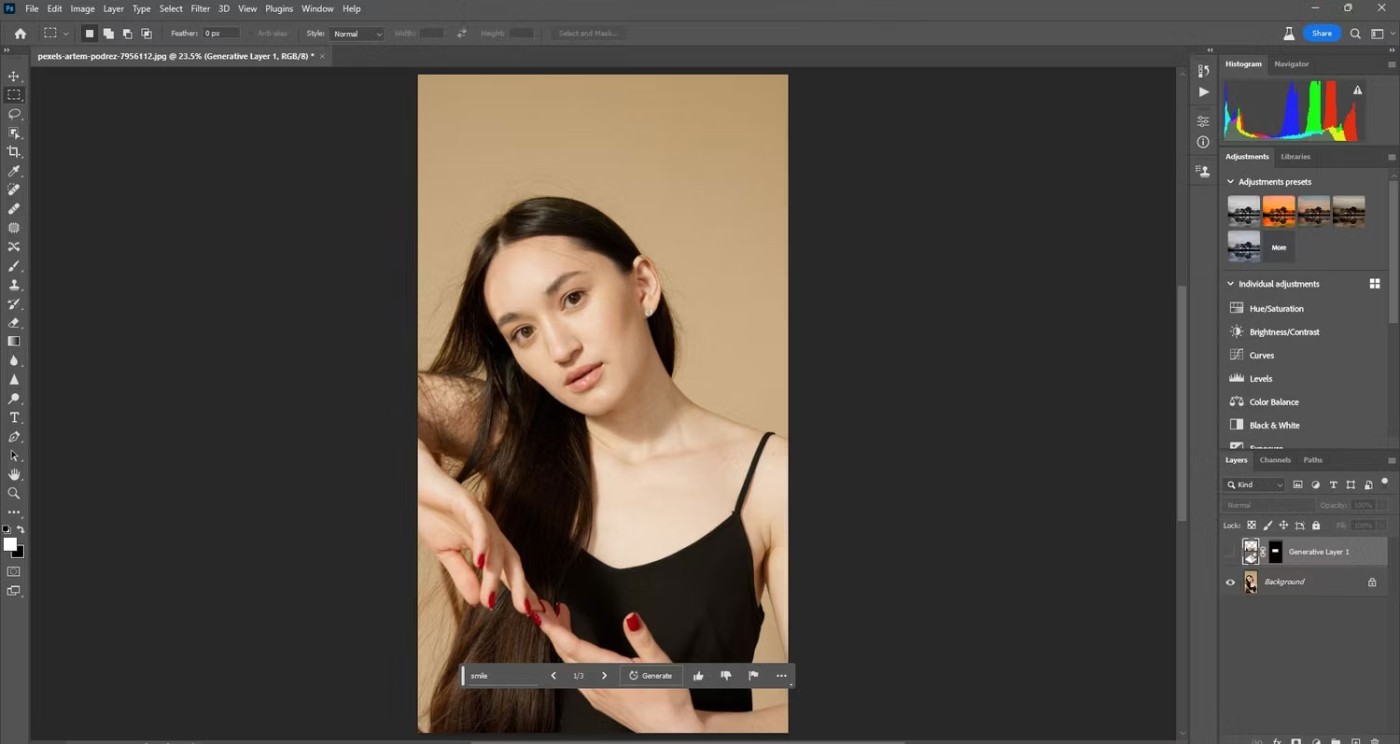
To, co kiedyś zajmowało mnóstwo czasu, teraz można wykonać w ciągu kilku minut dzięki programowi Photoshop. Możesz zmienić czyjś wyraz twarzy za pomocą prostego komunikatu tekstowego, np. „uśmiechnij się”.
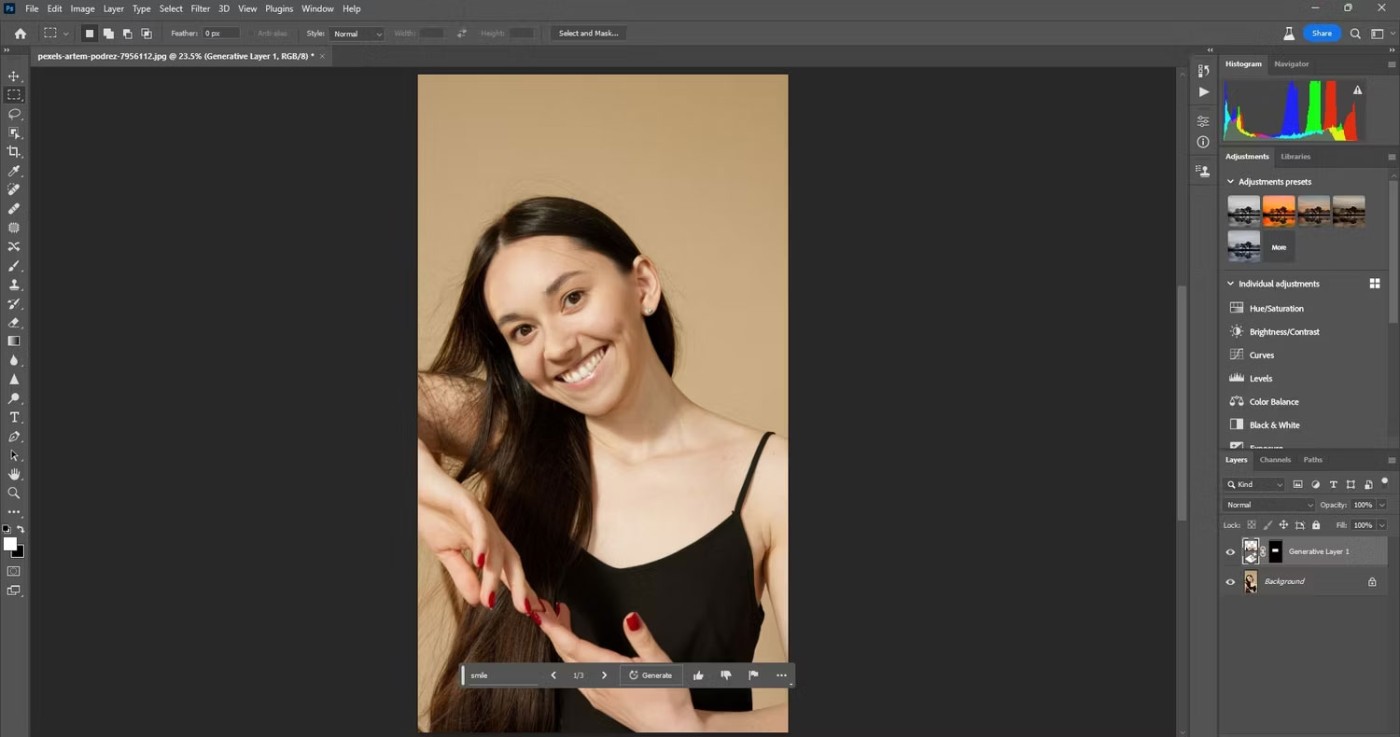
Aby to zrobić, należy wybrać więcej miejsca, niż jest to faktycznie potrzebne, aby zmiana wyrażenia była dokładniejsza. Dzieje się tak, ponieważ gdy ktoś wykonuje jakąś minę, do wytworzenia tej mimiki zaangażowane są także inne mięśnie niż te odpowiadające za obszar skupienia uwagi.
Do ulepszania zdjęć po zastosowaniu funkcji Generative Fill możesz również użyć wtyczek innych firm, np. PortraitPro.
8. Stwórz refleksję
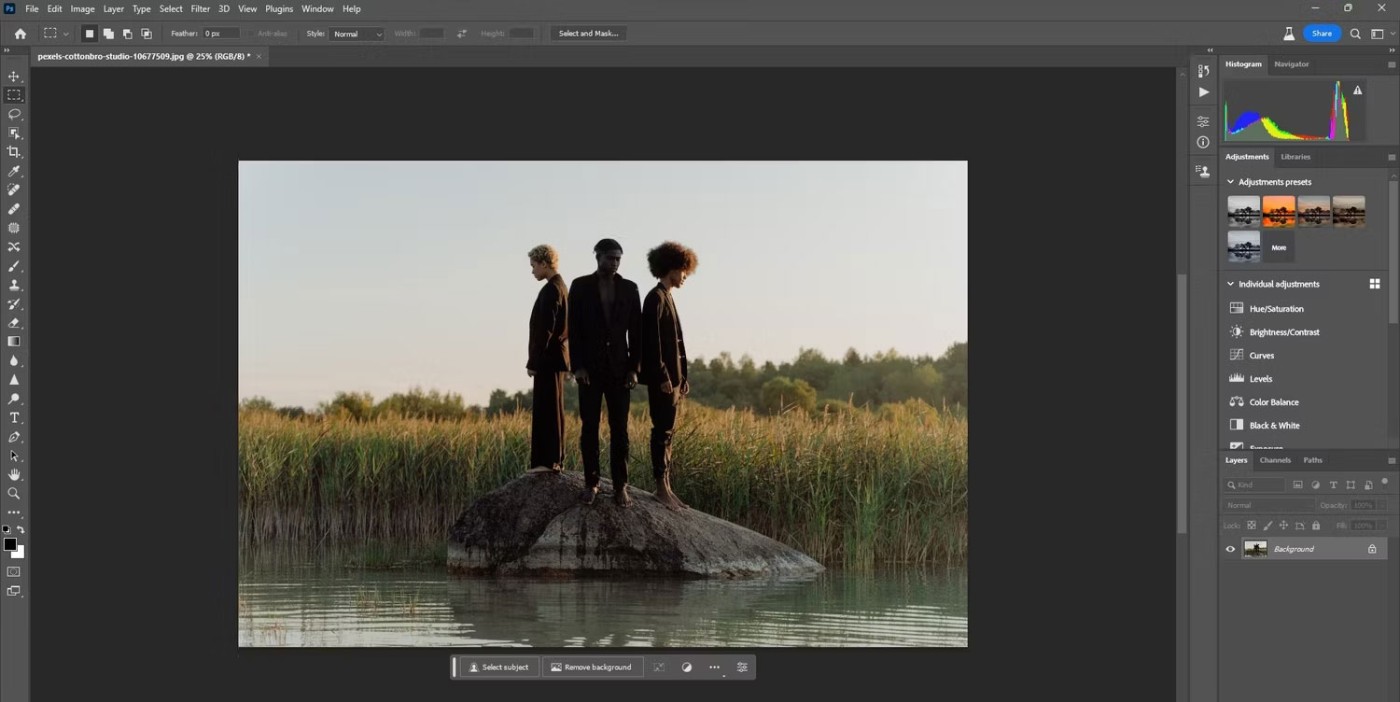
Możesz utworzyć refleksję, nie wpisując niczego w wierszu poleceń. Dzieje się tak, ponieważ funkcja Wypełnianie Generatywne bierze pod uwagę cały obraz. Jeśli jednak zależy Ci na naprawdę ładnym odbiciu, być może będziesz musiał rozszerzyć kadr, przycinając zdjęcie, aby zrobić miejsce na odbicie.
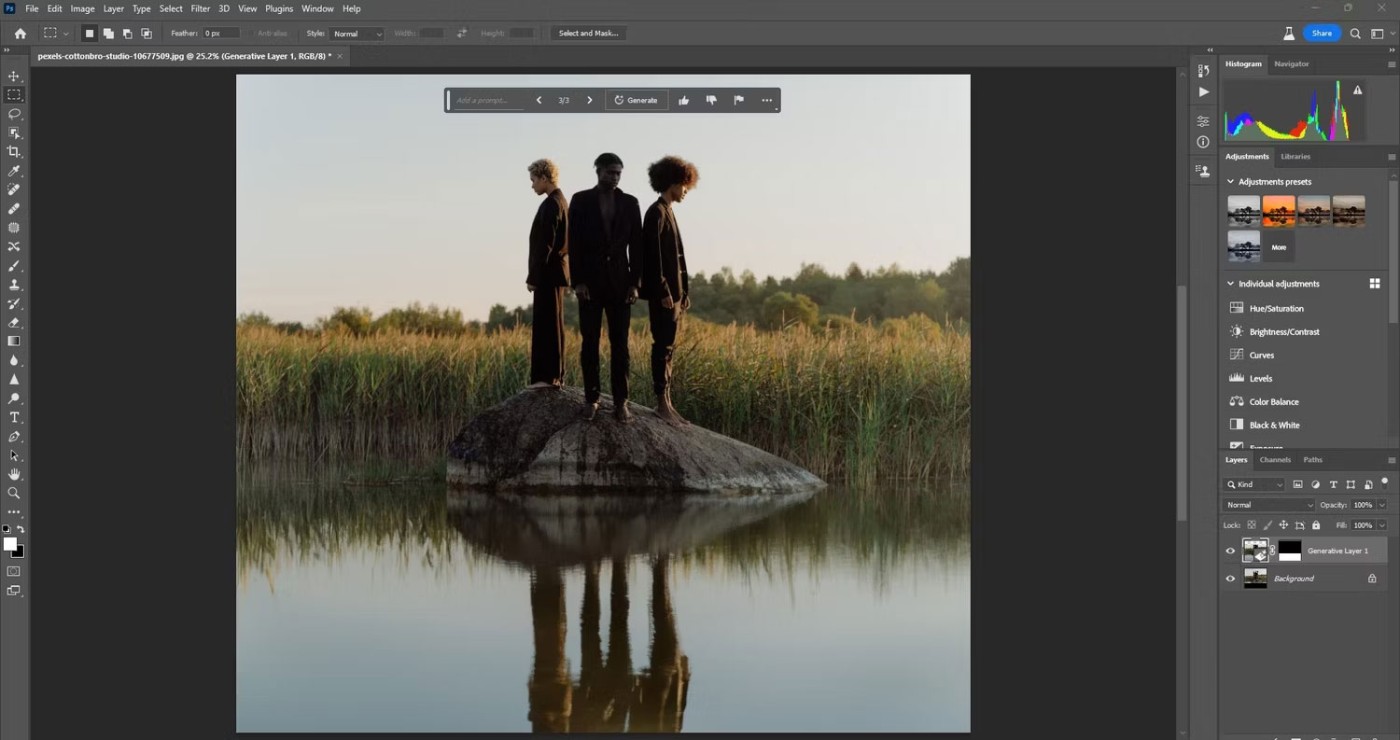
To kolejne zadanie, które wcześniej można było wykonać jedynie w programie Photoshop, po wykonaniu kilku kroków. Ponownie, dzięki funkcji Generative Fill zajmie to tylko kilka minut.
9. Połącz dwa lub więcej zdjęć razem
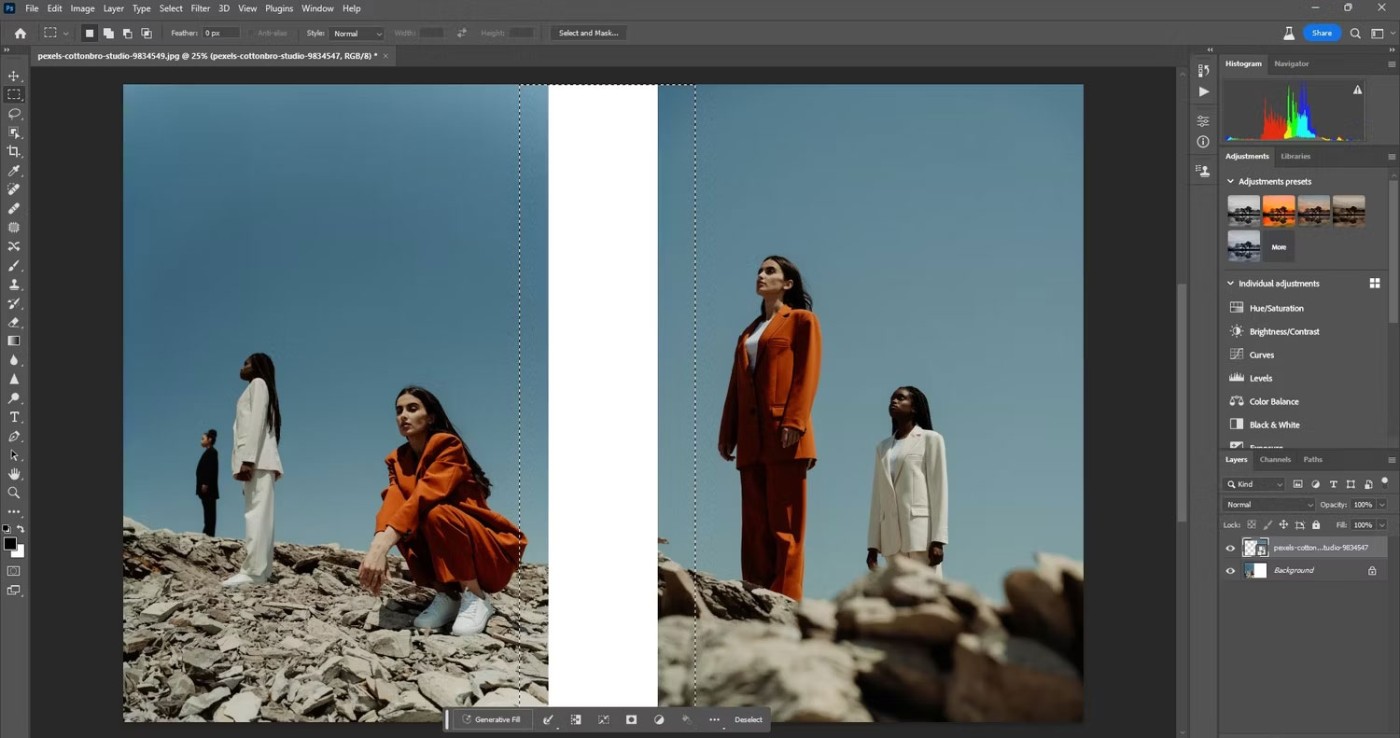
Dzięki funkcji Wypełnianie Generatywne możesz płynnie łączyć ze sobą dwa lub więcej obrazów. Umieść obrazy obok siebie i dokonaj wyboru. Narzędzie Zaznaczanie prostokątne dobrze się do tego nadaje.
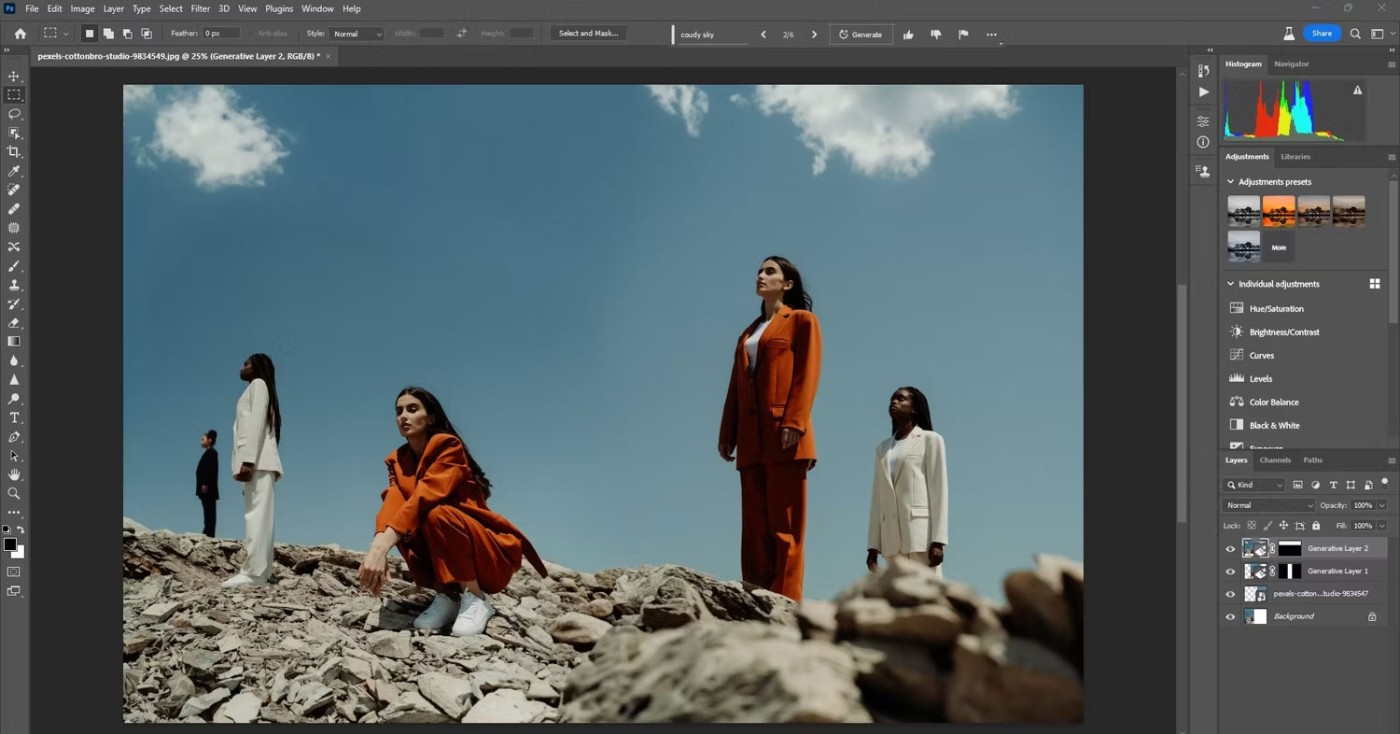
W tym przykładzie po dokonaniu początkowego wyboru wybrano również część nieba, aby dodać chmury. Funkcja Generative Fill dobrze radzi sobie również z łączeniem pierwszego planu z różnymi punktami centralnymi.
10. Utwórz obraz od podstaw
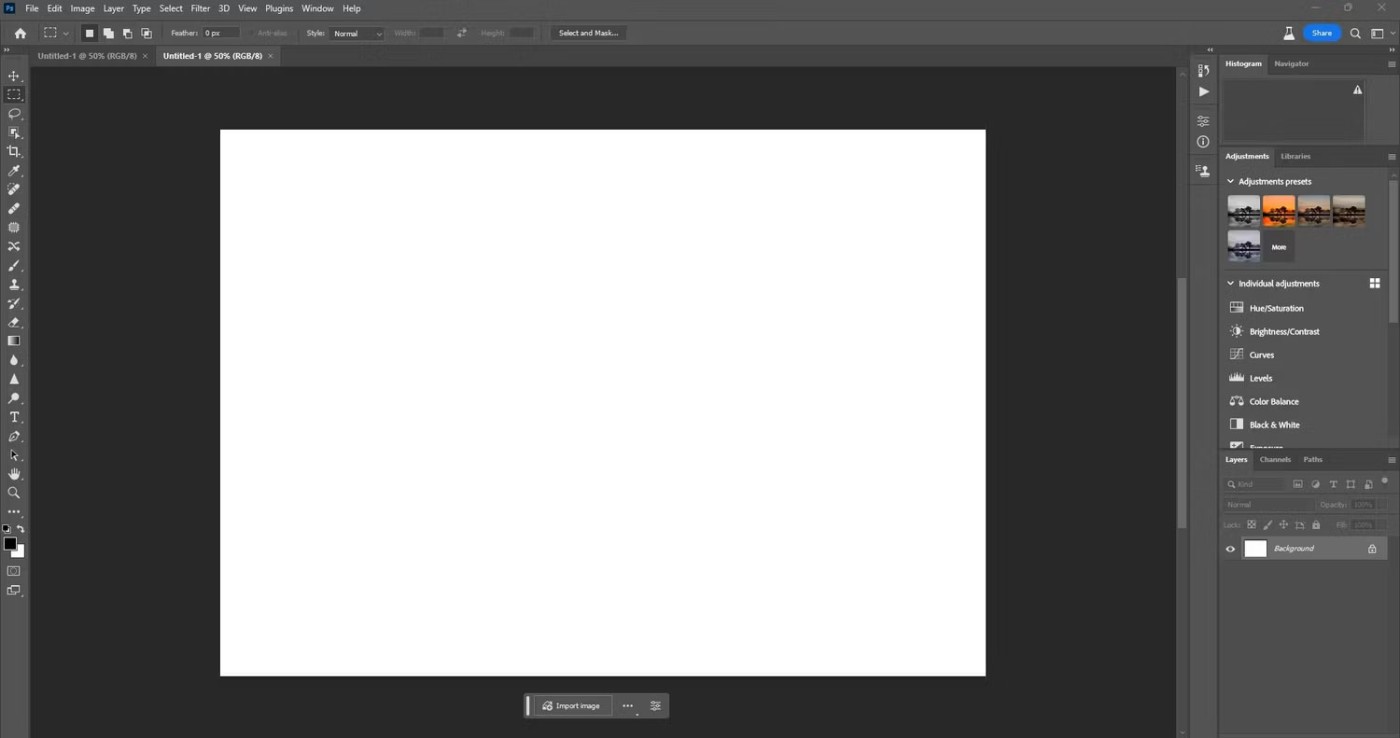
Za pomocą funkcji Wypełnianie Generatywne można tworzyć obrazy od podstaw. Wystarczy utworzyć nowy dokument w programie Photoshop i wybrać jego rozmiar. Następnie dodaj swoje wybory i stwórz obraz, klatka po klatce.
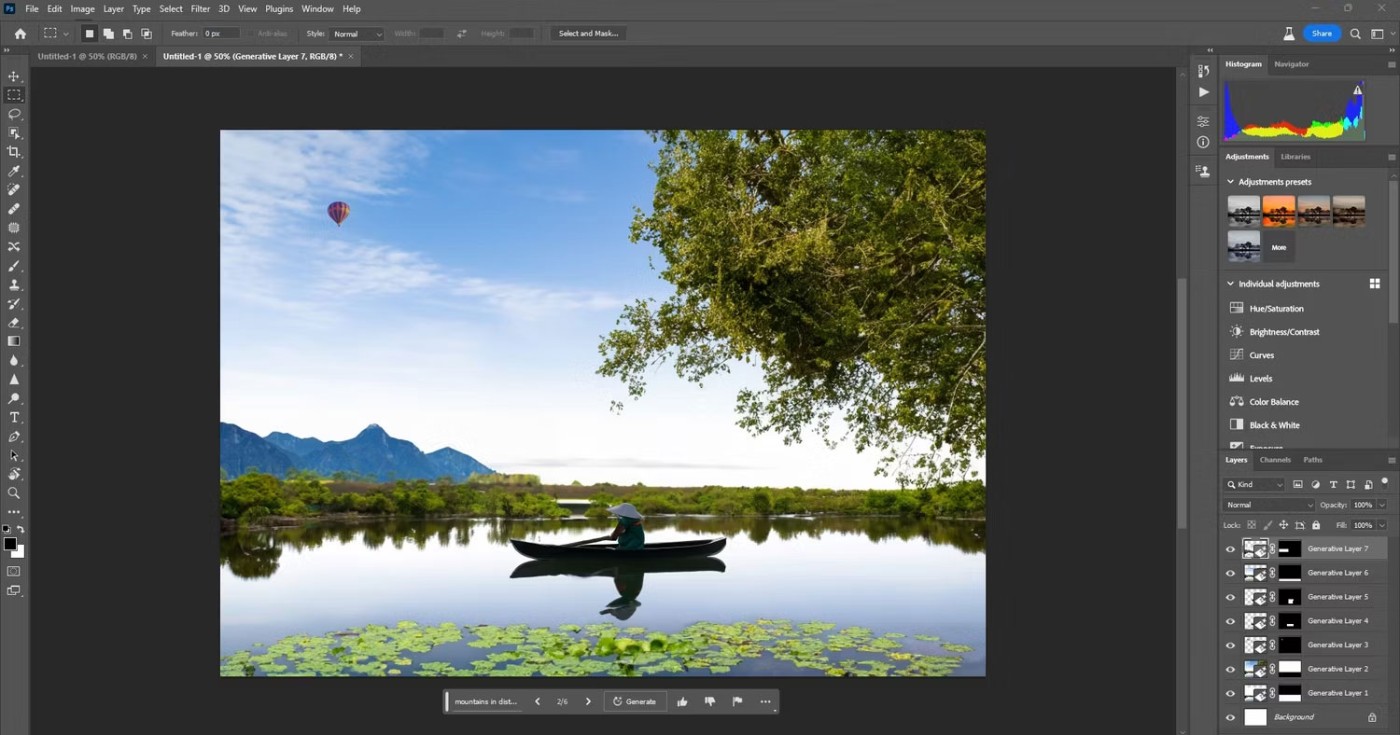
To, co potrafi funkcja Wypełnianie Generatywne w programie Photoshop Beta, jest niesamowite. W przyszłych wersjach można spodziewać się większej kontroli i rozszerzalności.
W tym artykule pokażemy Ci, jak odzyskać dostęp do dysku twardego w przypadku awarii. Sprawdźmy!
Na pierwszy rzut oka AirPodsy wyglądają jak każde inne prawdziwie bezprzewodowe słuchawki douszne. Ale wszystko się zmieniło, gdy odkryto kilka mało znanych funkcji.
Firma Apple wprowadziła system iOS 26 — dużą aktualizację z zupełnie nową obudową ze szkła matowego, inteligentniejszym interfejsem i udoskonaleniami znanych aplikacji.
Studenci potrzebują konkretnego typu laptopa do nauki. Powinien być nie tylko wystarczająco wydajny, aby dobrze sprawdzać się na wybranym kierunku, ale także kompaktowy i lekki, aby można go było nosić przy sobie przez cały dzień.
Dodanie drukarki do systemu Windows 10 jest proste, choć proces ten w przypadku urządzeń przewodowych będzie się różnić od procesu w przypadku urządzeń bezprzewodowych.
Jak wiadomo, pamięć RAM to bardzo ważny element sprzętowy komputera, który przetwarza dane i jest czynnikiem decydującym o szybkości laptopa lub komputera stacjonarnego. W poniższym artykule WebTech360 przedstawi Ci kilka sposobów sprawdzania błędów pamięci RAM za pomocą oprogramowania w systemie Windows.
Telewizory Smart TV naprawdę podbiły świat. Dzięki tak wielu świetnym funkcjom i możliwościom połączenia z Internetem technologia zmieniła sposób, w jaki oglądamy telewizję.
Lodówki to powszechnie stosowane urządzenia gospodarstwa domowego. Lodówki zazwyczaj mają dwie komory: komora chłodna jest pojemna i posiada światło, które włącza się automatycznie po każdym otwarciu lodówki, natomiast komora zamrażarki jest wąska i nie posiada światła.
Na działanie sieci Wi-Fi wpływa wiele czynników poza routerami, przepustowością i zakłóceniami. Istnieje jednak kilka sprytnych sposobów na usprawnienie działania sieci.
Jeśli chcesz powrócić do stabilnej wersji iOS 16 na swoim telefonie, poniżej znajdziesz podstawowy przewodnik, jak odinstalować iOS 17 i obniżyć wersję iOS 17 do 16.
Jogurt jest wspaniałym produktem spożywczym. Czy warto jeść jogurt codziennie? Jak zmieni się Twoje ciało, gdy będziesz jeść jogurt codziennie? Przekonajmy się razem!
W tym artykule omówiono najbardziej odżywcze rodzaje ryżu i dowiesz się, jak zmaksymalizować korzyści zdrowotne, jakie daje wybrany przez Ciebie rodzaj ryżu.
Ustalenie harmonogramu snu i rutyny związanej z kładzeniem się spać, zmiana budzika i dostosowanie diety to niektóre z działań, które mogą pomóc Ci lepiej spać i budzić się rano o odpowiedniej porze.
Proszę o wynajem! Landlord Sim to mobilna gra symulacyjna dostępna na systemy iOS i Android. Wcielisz się w rolę właściciela kompleksu apartamentowego i wynajmiesz mieszkania, a Twoim celem jest odnowienie wnętrz apartamentów i przygotowanie ich na przyjęcie najemców.
Zdobądź kod do gry Bathroom Tower Defense Roblox i wymień go na atrakcyjne nagrody. Pomogą ci ulepszyć lub odblokować wieże zadające większe obrażenia.













